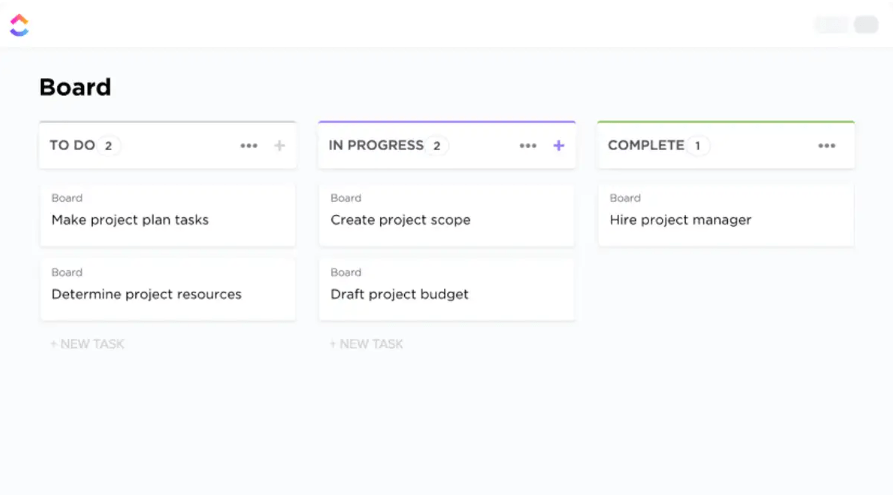Pernahkah Anda merasa bahwa alur kerja tim Anda perlu diperjelas? Apakah tugas-tugasnya terlewatkan meskipun ada daftar tugas dan check-in yang tak ada habisnya?
Kalau begitu, inilah saatnya untuk mencoba papan Kanban di Jira.
Apakah Anda menggunakan alat ini saat ini atau berencana untuk menggunakannya.
Posting blog ini akan menunjukkan kepada Anda cara membuat papan Kanban di Jira dan memastikan Anda menggunakannya secara maksimal.
Kami juga akan memperkenalkan Anda pada alat bonus untuk organisasi proyek yang 100% dapat disesuaikan, dapat diskalakan, dan mudah digunakan.
Cara Membuat Papan Kanban di Jira
Pada dasarnya, papan Kanban bertindak seperti pusat komando digital untuk proyek Anda.
Kolom-kolom mewakili tahapan pekerjaan (seperti Backlog, Sedang dikerjakan, dan Selesai), dan tugas-tugas (atau masalah) berpindah secara real-time, sehingga Anda dapat memahami dengan jelas di mana posisi semuanya.

melalui Wikipedia Dan Jira?
Nah, ini adalah salah satu yang populer Manajemen proyek Kanban perangkat lunak yang ada di pasaran, dan telah berulang kali membuktikan penggunaannya dalam memvisualisasikan proses proyek secara efisien, menyeimbangkan prioritas, dan menghindari kemacetan.
Papan kanban adalah komponen dari proyek Jira. Jadi, untuk membuat papan, Anda harus terlebih dahulu membuat proyek.
Mari kita mulai dengan itu.
Langkah 1: Masuk ke akun Jira Anda di browser Anda. Jika tidak, daftar dan daftarkan diri Anda. Di halaman beranda Anda, Klik 'Proyek' di bilah menu bagian atas dan pilih 'Buat proyek' dari menu tarik-turun.

Langkah 2: Dari berbagai 'Template proyek' yang Anda lihat di layar, buka 'Pengembangan Perangkat Lunak' dan pilih 'Kanban'

Langkah 3: Jendela berikutnya akan memberi Anda gambaran kecil tentang Kanban. Intinya adalah untuk membantu Anda memutuskan apakah pendekatan ini tepat untuk Anda. Dengan asumsi ya, klik 'Gunakan template'

Langkah 4: Tentukan apakah akan membuat 'proyek yang dikelola tim' atau memilih proyek yang dikelola perusahaan.
'Dikelola tim' ideal untuk tim yang lebih kecil dan otonom, sementara 'dikelola perusahaan' menawarkan tata kelola yang lebih terstruktur.
Dalam contoh ini, mari kita gunakan opsi pertama. 'Pilih proyek yang dikelola tim

Langkah 5: Sekarang, tambahkan detail proyek, seperti nama, akses, dan kunci.

Pilih apakah proyek akan dirahasiakan, dibagikan kepada anggota tim tertentu, atau dibuka untuk dilihat, diedit, dan dikolaborasikan. Untuk contoh ini, kita akan memilih 'Pribadi'

Key mengacu pada awalan deskriptif yang digunakan untuk mendefinisikan proyek Anda. Meskipun Jira secara otomatis membuat 'key' setelah Anda mendefinisikan nama proyek, Anda dapat mengubahnya secara manual. Anda juga dapat mengedit detail proyek kapan saja di pengaturan proyek.
Langkah 6: Klik 'Next', dan voila, Anda telah berhasil membuat proyek Kanban, termasuk papan Kanban di Jira.

Langkah 7: Untuk menyesuaikan papan, mulailah dengan mengganti nama judul kolom. Sebagai contoh, tekan pada judul 'TO-DO' dan perbarui teks sesuai kebutuhan. Setelah selesai, klik 'tanda centang' untuk menyimpan perubahan Anda.

Ikuti juga langkah-langkah untuk kolom-kolom lainnya.
Langkah 8: Gunakan ikon (+) di sebelah kanan untuk menambahkan lebih banyak kolom. Anda dapat dengan mudah mengatur ulang kolom dengan menyeret dan menjatuhkannya ke dalam urutan yang Anda inginkan.

Demikian pula, cukup klik ikon elipsis (...) untuk menghapus kolom dan tekan 'Hapus'

Langkah 9: Selanjutnya, isi papan Kanban Anda dengan tugas (atau masalah) yang relevan dengan proyek Anda dalam kolom-kolom. Untuk contoh ini, kami telah melakukan ini.

Langkah 10: Setelah itu, klik ikon elipsis (...) di sebelah kolom mana pun dan pilih 'Setel batas kolom'
Ini akan membuka pop-up yang memungkinkan Anda untuk mengontrol jumlah tugas yang sedang dikerjakan sekaligus. Tetapkan batas Pekerjaan Dalam Proses (WIP).

Batas WIP mencegah anggota tim mengerjakan terlalu banyak tugas sekaligus.
Ikuti langkah yang sama untuk kolom-kolom lainnya.
Langkah 11: Untuk setiap tugas yang telah Anda buat, tambahkan informasi terperinci. Mengklik tugas akan membuka jendela pop-up di mana Anda dapat melengkapi berbagai bidang, seperti 'Penerima Tugas,' 'Label,' dan 'Tim

Langkah 12: Selanjutnya, navigasikan ke ikon elipsis (...) dan pilih 'Konfigurasi papan' untuk mengelola pengaturan papan.

Langkah 13: Di bawah 'Board' pada menu samping, pilih 'Filter khusus' untuk membuat filter yang dapat digunakan kembali untuk menemukan masalah di board, backlog, dan timeline Anda.
Pada contoh, mari kita tambahkan filter berdasarkan semua masalah dengan tipe 'Task' menggunakan JQL "Type = Task" dan mengklik 'Next'

Konfigurasi dasar selesai.
Langkah 14: Namun, jika Anda memilih untuk membuat proyek 'yang dikelola perusahaan', Anda dapat mengatur lebih lanjut tugas-tugas Anda dengan menyiapkan swimlanes, yang akan mengelompokkan tugas-tugas berdasarkan kriteria tertentu, seperti berdasarkan penerima tugas, prioritas, atau jenis tugas.
Untuk menambahkan swimlane, buka 'Pengaturan papan,' arahkan ke bagian 'Swimlanes', dan tentukan kriteria yang Anda inginkan untuk mengelompokkan tugas.

Keterbatasan Membuat Papan Kanban di JIRA
Meskipun Jira brilian dalam banyak hal, Jira dibangun dengan mempertimbangkan tim pengembangan perangkat lunak.
Dibandingkan dengan Alternatif Jira yang juga mengakomodasi departemen seperti SDM, akuntansi, dan pemasaran, papan Kanban Jira mungkin terbukti membatasi tim non-teknologi.
Inilah alasan mengapa Jira mungkin bukan pilihan terbaik untuk membangun papan Kanban.
1. Tidak ada penegakan batas WIP yang keras
Batas WIP adalah pusat untuk menjaga aliran di papan Kanban, namun Jira tidak menegakkannya.
Bahkan jika Anda menetapkan batas, Jira hanya memperingatkan Anda ketika batas terlampaui, memungkinkan anggota tim untuk memindahkan tugas ke kolom yang kelebihan beban. Kurangnya kontrol yang ketat ini berarti Anda harus memastikan semua orang menghormati batas WIP secara manual.
2. Kustomisasi alur kerja merepotkan
Jika alur kerja tim Anda melibatkan tahapan khusus di luar opsi yang telah ditetapkan Jira, Anda mungkin akan menghabiskan banyak waktu untuk mengonfigurasi transisi. Hal ini dapat memperlambat proses penyiapan dan membatasi fleksibilitas Anda ketika Anda perlu beradaptasi dengan cepat.
3. Biaya tambahan perizinan untuk tim besar
Struktur perizinan Jira bisa sangat kompleks.
Jika Anda mengelola tim yang besar, mengatur siapa yang dapat melihat, mengedit, atau mengalihkan tugas tidak selalu intuitif. Anda mungkin menemukan bahwa mempertahankan peran izin yang akurat menjadi tugas administratif yang berkelanjutan, yang tidak menjadi masalah di banyak proyek lain perangkat lunak Papan Kanban gratis pilihan.
4. Metrik Kanban tidak cukup detail
Meskipun Jira menawarkan laporan Kanban dasar, laporan tersebut sering kali gagal ketika Anda menginginkan data yang lebih rinci - katakanlah Anda ingin menganalisis waktu siklus untuk subset tugas tertentu. Jira tidak akan dapat memberi Anda tingkat perincian seperti itu Metrik Kanban .
Anda harus mengekspor data secara manual atau membayar plugin, yang dapat membuat frustasi jika tujuan Anda adalah mempertahankan proses yang ramping.
5. Ketergantungan pada plugin untuk fitur-fitur canggih
Jika Anda ingin mengoptimalkan papan Kanban Anda di luar dasar-dasarnya - pikirkan pemfilteran tingkat lanjut, Penjadwalan sumber daya , atau swimlanes dengan kriteria khusus-kemampuan asli Jira terbatas. Untuk memaksimalkannya, Anda memerlukan plugin pihak ketiga seperti Jira Align, Structure for Jira, atau Atlassian Analytics, yang sering kali disertai biaya tambahan.
Baca juga: Scrum vs Kanban-Mengungkap Strategi Agile yang Lebih Unggul
Membuat Papan Kanban Dengan ClickUp
Anda mungkin bertanya-tanya: jika diberi pilihan antara Jira vs ClickUp mana yang harus Anda pilih?
Anda tahu bidang-bidang yang menjadi kekurangan Jira, tetapi bagaimana ClickUp lebih menonjol?
| Fitur | Jira (Berbayar) | ClickUp (Gratis) |
|---|---|---|
| Peta jalan lintas tim & bagan Gantt | Tidak | Ya |
| Tugas & subtugas dalam beberapa Daftar | Tidak | Ya |
| Dokumen Kolaboratif, Papan Tulis, dan tugas | Tidak | Ya |
| Manajemen kapasitas dan beban kerja | Tidak | Ya |
| Tag dan bidang khusus untuk mengatur tampilan sprint dan daftar pekerjaan | Tidak | Ya |
| Kemampuan untuk mengganti dan menyesuaikan tampilan kapan saja | Tidak | Ya |
| Aplikasi asli yang menggantikan pengaya yang mahal | Tidak | Ya |
| Alur kerja, status, dan struktur transisi yang fleksibel | Tidak | Ya |
| Sasaran & OKR | Tidak | Ya |
| Visibilitas waktu nyata | Tidak | Ya |
| UX yang menyenangkan | Tidak | Ya |
Jadi, haruskah Anda beralih dari Jira ke ClickUp ?
Sekarang, seperti yang Anda lihat di atas, dengan Solusi Manajemen Proyek ClickUp anda mendapatkan kekuatan untuk mengelola proyek yang paling kompleks sekalipun dengan mudah. Anda bisa membagi tugas menjadi beberapa langkah yang jelas dan mudah dikelola serta berkolaborasi secara efektif, sambil menjaga agar semua orang tetap selaras dari awal hingga akhir.

Rencanakan, lacak, dan kelola proyek Anda dari awal hingga akhir dengan fitur-fitur manajemen proyek terbaik ClickUp
Anda bisa menggunakan ClickUp untuk membuat Papan Kanban yang memungkinkan Anda untuk menyesuaikan dan melacak setiap aspek tugas Anda.
Sebagai contoh, Anda dapat membuat kolom untuk tahapan seperti "Sedang Dilakukan", "Sedang Berlangsung", "Tinjau", dan "Selesai" dan mengacak atau mengurutkannya kembali dengan antarmuka seret dan letakkan yang mudah digunakan
Sesuaikan tahapan ini agar sesuai dengan proses spesifik tim Anda-apakah Anda menjalankan sprint atau meluncurkan produk baru.

Tingkatkan visibilitas status proyek dengan Papan Kanban ClickUp
Untuk manajemen tugas yang disederhanakan, gunakan Bidang Khusus untuk memfilter dan mengurutkan tugas berdasarkan metrik penting seperti status, penerima tugas, prioritas, atau tanggal jatuh tempo. Anda bahkan bisa menambah, menyembunyikan, atau mengatur ulang kartu tugas agar tetap fleksibel saat prioritas berubah.
Dengan Klik Bilah Alat Tindakan Massal , Anda bisa melakukan beberapa pembaruan hanya dengan beberapa klik. Perlu menandai beberapa tugas sebagai "diblokir" atau "menunggu orang lain?" Atau mungkin Anda perlu menyalin sekumpulan tugas dan menugaskannya ke anggota tim yang berbeda?
Dengan tindakan massal, Anda dapat melakukan semua ini dan lebih banyak lagi-menghemat waktu dan tenaga yang berharga.
💡Tip Profesional: Gunakan ClickUp Brain untuk membuat rencana proyek, membuat subtugas, dan mendapatkan pembaruan proyek secara real-time. Aplikasi ini juga dapat membantu kolaborasi tim dengan secara otomatis menghasilkan standup dan meringkas komentar.

Dengan menggunakan Tampilan ClickUp, Anda dapat mengatur tugas dan mengedit data secara massal dengan 15+ tampilan interaktif, termasuk Tampilan Tabel ClickUp
Untuk mencegah pekerjaan menumpuk, setel Batas WIP untuk setiap tahap papan Kanban Anda. Fitur ini membantu memastikan bahwa tidak ada seorang pun di tim Anda yang kewalahan dengan terlalu banyak tugas sekaligus, sehingga proyek dapat berjalan dengan lancar.
Misalnya, jika seorang pengembang harus menunggu sebuah fitur diterapkan sebelum memulai tugas berikutnya, batas WIP dapat membantu mengurangi waktu henti.

Mengelola beban tugas dengan batas WIP di ClickUp
Kolom kode warna berdasarkan prioritas atau jenis proyek dapat membuat papan kerja Anda fungsional dan menarik secara estetika. Anda juga dapat menyematkan gambar sampul pin ke kartu tugas Anda.
Jika Anda mengelola beberapa papan, gunakan fitur Tampilan Semuanya untuk mendapatkan cuplikan terpusat dari semua tugas di berbagai papan tanpa harus menelusuri utas email atau daftar tugas yang panjang.
Tonton video kami di Praktik Terbaik untuk Tampilan Papan di ClickUp untuk mempelajari cara membuat Kanban Board yang sempurna untuk tim Anda.
Satu hal lagi: dengan Integrasi Jira di ClickUp menyederhanakan pelacakan masalah, pembuatan tugas, dan peta jalan Agile menjadi mudah.
Menggunakan Membuat anda dapat mengatur sinkronisasi dua arah antar platform. Sebagai contoh, ketika masalah baru dibuat di Jira dengan tag tertentu, ClickUp akan secara otomatis menghasilkan tugas yang sesuai. Hal ini memastikan tim Anda tetap selaras dan dapat berkolaborasi secara real time di kedua platform.
Untuk informasi lebih lanjut tentang kedua perangkat lunak ini, lihat artikel kami di ClickUp vs Jira .
Jika membuat papan dari awal bukan keahlian Anda, Anda bisa memanfaatkan banyak fitur Templat Papan Kanban yang ditawarkan oleh platform ini.
Salah satu opsi tersebut adalah yang sederhana Template Kanban oleh ClickUp .
Baik Anda mengelola kampanye pemasaran, siklus pengembangan produk, pengeditan blog, atau mendesain grafik, Anda dapat melacak setiap fase proyek Anda dengan memanfaatkan Status Kustom dan Tampilan Kustom.
Perlu memprioritaskan pekerjaan dengan lebih efektif? **Gunakan Penandaan dan Label Prioritas seperti "Siap Ditinjau", "Umpan Balik Klien", atau "Persetujuan Akhir" untuk menyoroti tugas-tugas yang paling penting.
Hal ini memastikan item dengan prioritas tinggi mendapatkan perhatian yang mereka butuhkan, sementara pembaruan real-time ClickUp memungkinkan tim Anda untuk mengetahui tanpa perlu melakukan check-in secara konstan.
Templat Kanban ClickUp
Dengan menggunakan templat ini, Anda bisa:
- Secara otomatis memajukan tugas ketika kondisi tertentu terpenuhi (misalnya, ketika tugas ditandai sebagai "Ditinjau") melaluiOtomatisasi ClickUp
- Melihat secara instan apa yang sedang dikerjakan, apa yang akan dilakukan selanjutnya, dan di mana hambatannya
- Atur peringatan dan pemberitahuan agar tetap mendapat informasi saat tugas-tugas utama berlangsung
Templat ini juga menyertakan sumber daya tambahan dan Contoh Papan Kanban untuk membantu Anda membuat daftar periksa untuk tugas-tugas yang lebih kecil dan menjelajahi integrasi yang direkomendasikan, memastikan transisi yang mulus ke tampilan Board di ClickUp.
Lacak Proyek Dengan Efisiensi Optimal Menggunakan ClickUp
Papan Kanban di Jira mungkin adalah apa yang Anda butuhkan untuk mendapatkan kembali kendali dan bekerja lebih cerdas.
Namun seiring dengan bertambahnya ukuran dan kompleksitas proyek Anda dan bertambahnya anggota tim, Anda menginginkan sesuatu yang dapat disesuaikan dengan beberapa tampilan, memungkinkan ketergantungan tugas, dan terintegrasi dengan lancar dengan tumpukan teknologi yang sudah Anda andalkan.
Di situlah ClickUp hadir.
Tidak perlu plugin atau solusi tambahan-ini memiliki fungsionalitas bawaan yang sesuai dengan proses Anda. Ditambah lagi, dengan berbagai templat yang siap digunakan, Anda bisa langsung memulai. Jadi daftar ke ClickUp secara gratis dan mulai rasakan manfaatnya mulai hari ini.